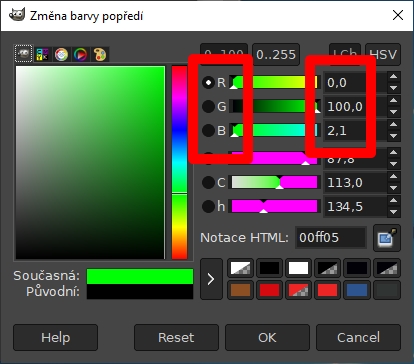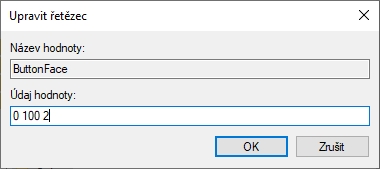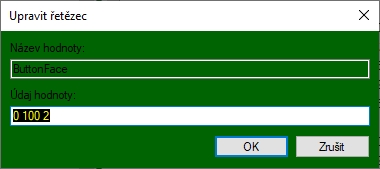Jak změnit barvu popředí systémových oken Windows 10?Když se jednou pustíte do selektivního přebarvování systémových okýnek Windows, je těžké přestat. A tak poté, co změníte vrchní panel/řádek systémových oken, písma a pozadí zvýraznění textu v odpovídajících aplikacích, můžete si přebarvit i popředí oken těchto systémových aplikací a jejich dialogů. Změna se ovšem aplikuje na původní aplikace Windows, nikoliv moderní UWP aplikace - proto ji proveďte rychle, chcete-li si ji užít!
Barvu popředí oken systémových dialogů a aplikací určuje systémové nastavení. Ovlivňuje různé vizuální prvky napříč Windows od klasických dialogových oken přes ovládací prvky karet až po tlačítko pro změnu úchopu. Uživatel se přitom nemusí spokojit s onou zešedle bílou, ale můžete vybírat z celé palety barev. Stačí jen vědět jak:
A některé systémové aplikace a dialogy budou opatřeny nově zvolenou barvou. Problémů je jen pár:)
Zdroje: Wikipedia.org
Daniel Beránek, 05.06.2019 14:28 AI Notebook je novou funkcí Copilotu (patrně nejen v rozhraní MS Edge), která pozměňuje možnosti interakce s textovou generativní AI. Upouští od chatu ve prospěch vytvoření souvislého finálního textu. Designer Image Editor je od toho oddělený, samostatný... Copilot je patrně první AI integrovaná přímo do operačního systému. Ovšem mimo vyhrazená území ho nevyužijete. A mezi ta území patří i starý kontinent. Tedy pokud nezkusíte Windows trošku potweakovat, aby z něj vypadl ten... Rychlé zobrazení plochy je populární fičurkou všech operačních systémů. Kdykoliv se ztrácíte v záplavě oken, nebo potřebujete rychle spustit program či otevřít dokument, šikne se okny nezaplavená plocha, kterou většina uživatelů... Rychlé spuštění Microsoft Edge může být pohodlné, ale někdy je lepší mít nad tímto procesem větší kontrolu. Většina uživatelů totiž Edge nepoužívá tak často, jak si Microsoft myslí. Naštěstí existují... |